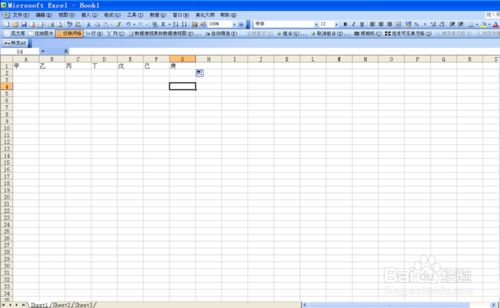有时候,我们需要将Excel文档转换为Word...
有时候,我们需要将Excel文档转换为Word,但是并不是所有的都可以直接复制。那么如果遇到过多的表格,我们应该如何处理呢?今天小编就跟大家一起分享一下。
Excel2016快速转换Word文档的方法
首先我们打开一个Excel2016文档。
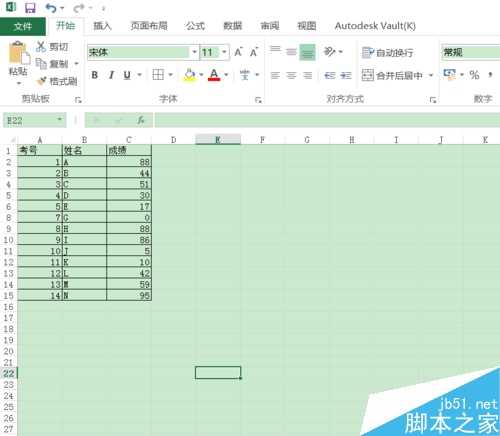
然后我们点击文件按钮,选择【另存为】。
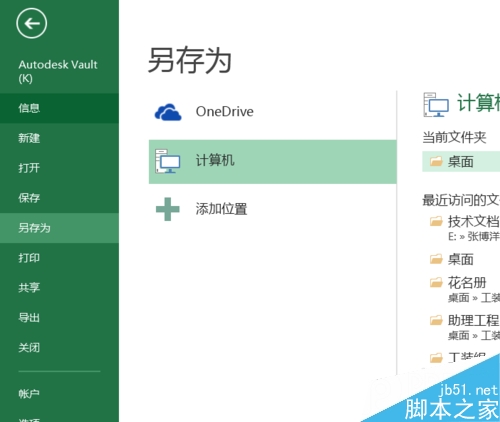
选择好路径后,出现保存窗口。我们点击下边的保存列表,发现没有word选项。
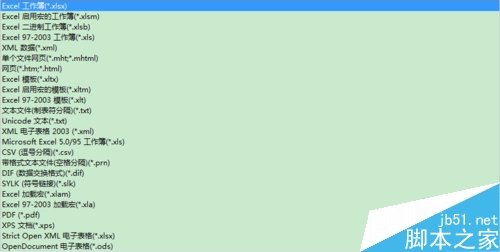
Excel2016表格两列数据怎么对比大小?
Excel2016表格两列数据怎么对比大小?Excel2016中想要对比两列数据的大小,该怎么对比呢?下面我们就来详细的教程,,需要的朋友可以参考下
别着急,我们只需要保存为【单个网页文件】并保存。
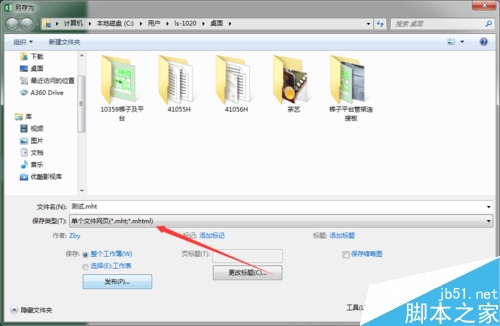
这样桌面回传一个html文件,然后我们右键单击用“word”打开。

打开后,我们只需要在Word中操作【另存为】word文档即可。
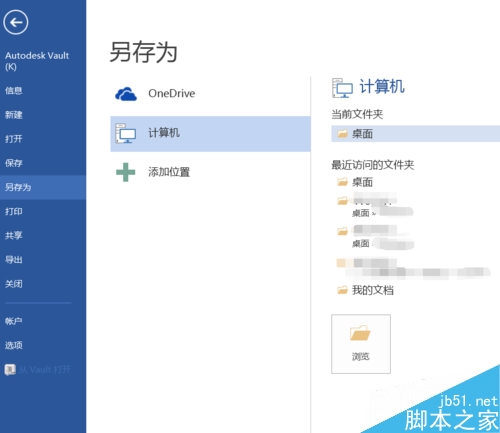
然后用word打开,就这么简单,你学会了吗?
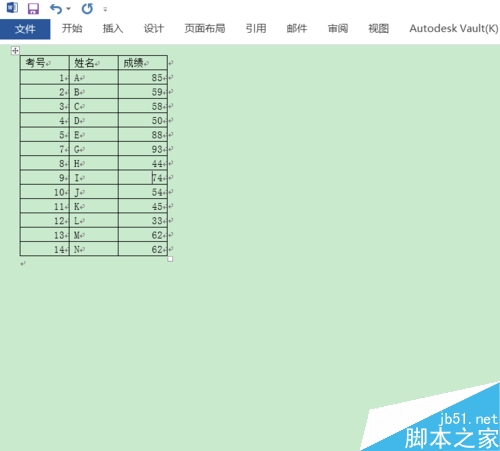
excel表格中怎么设置双坐标轴?
excel表格中怎么设置双坐标轴?excel表格中插入的图表只有一个坐标轴,想要双坐标轴,该怎么设置呢?下面我们就来看看详细的教程,需要的朋友可以参考下